
A dokumentumok nyomtatása elég egyszerű - indítsa el a megfelelő alkalmazást, töltse be a fájlt, és nyomja meg a Nyomtatás gombot. De amikor az Androidról van szó, akkor valószínűleg azt tapasztalja, hogy e-mailben vagy másol fájlokat telefonjáról vagy táblagépéről, így számítógépéről nyomtathat. A dolgok sokkal könnyebbek, ha erre fordulsz Felhő nyomtatás .
Felhő nyomtatás egy olyan szolgáltatás a Google-tól, amely többféleképpen is használható. Ha van egy kompatibilis nyomtató , Rájön, hogy közvetlenül a telefonjáról is nyomtathat anélkül, hogy a számítógépet be kellene vonni.

Valószínűleg azonban nem fog dolgozni Cloud Print nyomtatóval, de ez nem jelenti azt, hogy minden elveszett. Néhány dolgot érdemes szem előtt tartani, mielőtt elkezdené használni ezt a szolgáltatást egy szokásos nyomtató használatával.
Először a Google Chrome-ot kell használnia. Másodszor, a nyomtatáshoz be kell kapcsolnia a nyomtatót és a csatlakoztatott számítógépet, harmadszor pedig a Cloud Print alkalmazás telepítve.
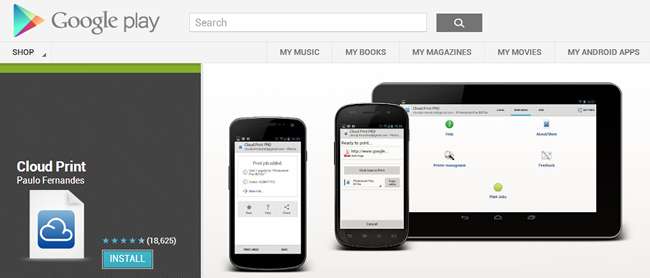
Konfigurálja a Chrome-ot
Indítsa el számítógépén a Chrome-ot, kattintson a programablak jobb felső sarkában található menü gombra, és válassza a Beállítások lehetőséget. Görgessen lefelé az oldalon, és kattintson a „Speciális beállítások megjelenítése” linkre, majd görgessen lefelé a Google Cloud Print szakasz megkereséséhez. Kattintson a „Nyomtatók hozzáadása” gombra.
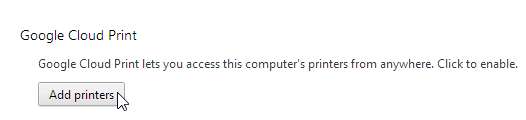
Győződjön meg arról, hogy be van jelentkezve Google-fiókjába, majd rákattinthat a „Nyomtató (k) hozzáadása” gombra. Minden számítógéphez csatlakoztatott nyomtatót - valós és virtuális egyaránt - hozzáadunk a Chrome-hoz.
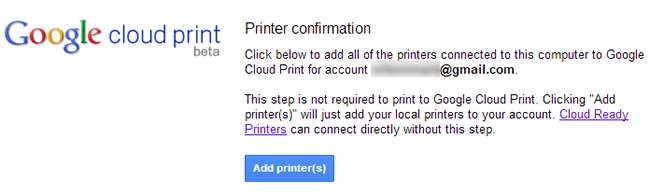
Miután ez megtörtént, ellenőrizze, hogy a várt nyomtatót hozzáadta-e a „Nyomtatók kezelése” linkre kattintva.
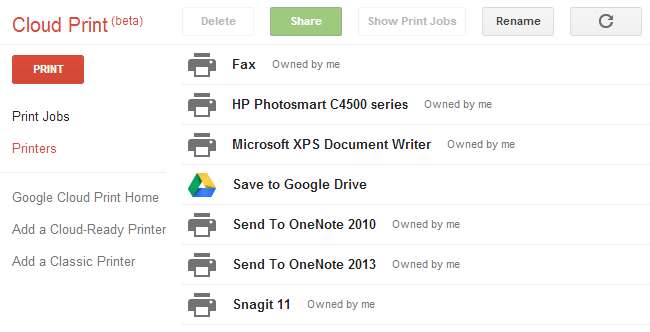
Konfigurálja a droidot
A telefonról vagy táblagépről történő nyomtatáshoz telepítenie kell egy ingyenes példányt Cloud Print a Google Playről .
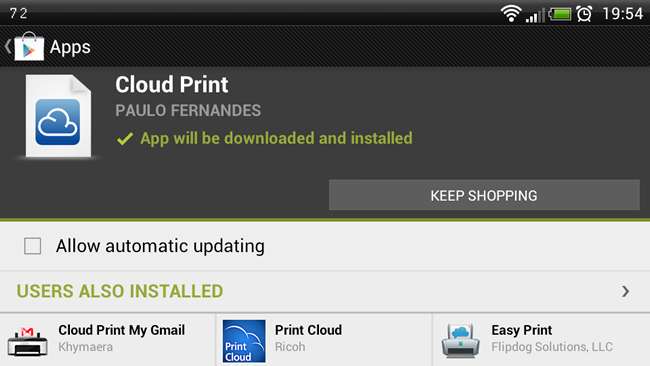
A telepítés után indítsa el az alkalmazást, és válassza ki a számítógépen beállított Google-fiókot. Ezután engedélyt kell adnia az alkalmazás számára, hogy hozzáférjen a fiókjához.
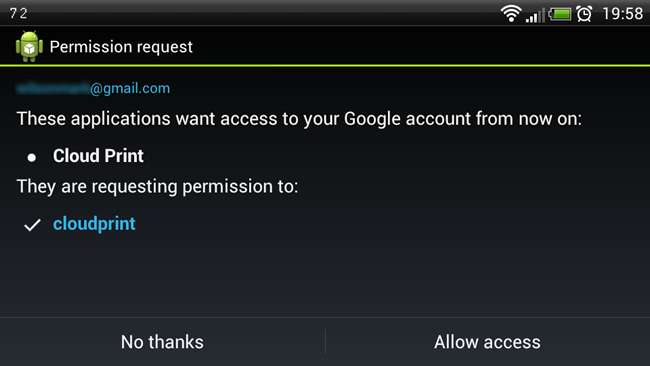
Érintse meg a hozzáadni kívánt nyomtató típusához kapcsolódó opciót - az esetek többségében ez más nyomtatók lesz, és ezzel fogunk dolgozni -, majd kiválaszthatja az egyik hozzáadott nyomtatót a megjelenő lista.
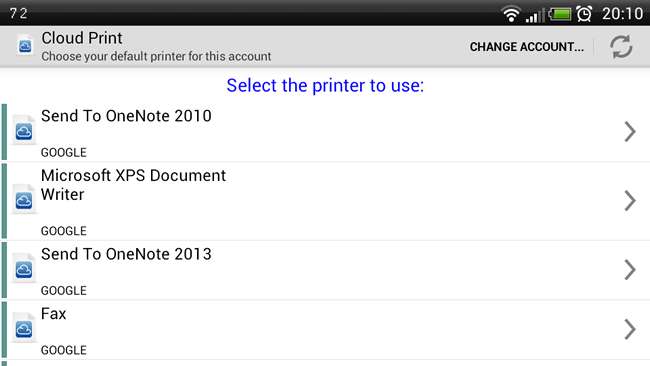
Jelölje meg, hogy ezt szeretné-e használni alapértelmezett nyomtatóként, és nyomtasson tesztoldalt annak ellenőrzésére, hogy minden a megfelelő módon működik-e. Ezután további nyomtatókat adhat hozzá, ha akarja.
Nyomtatás Androidról
A nyomtatás kétféleképpen érhető el. Az első lehetőség a Cloud Print elindítása a telefonon vagy táblagépen, irány a Helyi rész, majd válassza ki a nyomtatni kívánt dokumentum típusát. Most válasszon ki egy fájlt, használja az „Oldalbeállítás” lehetőséget az alapvető beállítások konfigurálásához, majd érintse meg a „Kattintson ide a nyomtatáshoz” elemet.

A másik lehetőség egy fájl megnyitása a legmegfelelőbb alkalmazásban, majd a Share opció használata. A megjelenő menüből mindössze annyit kell tennie, hogy kiválasztja a Cloud Print opciót, és az aktuális fájl nyomtatásra készen átkerül a Cloud Print szolgáltatásba.








